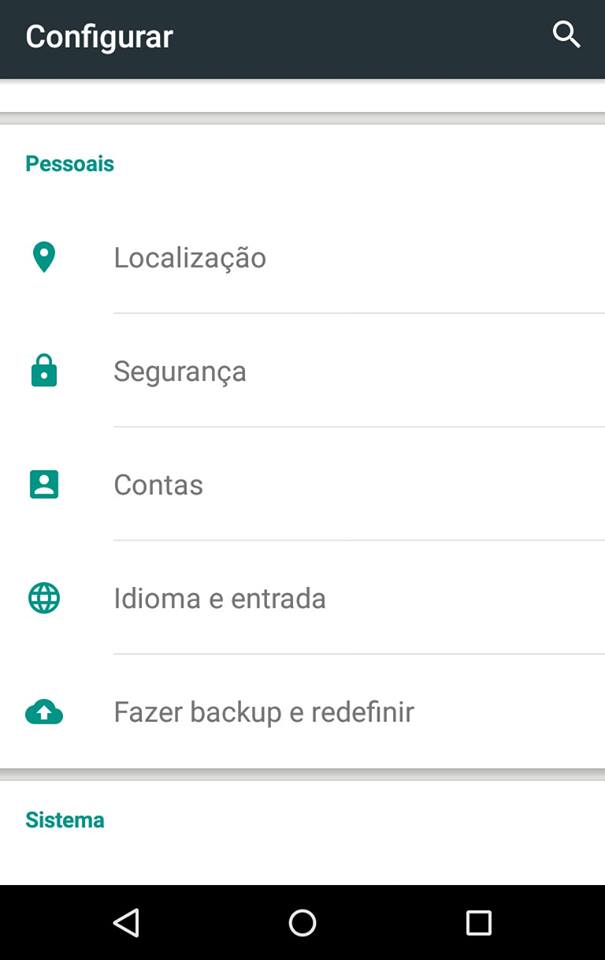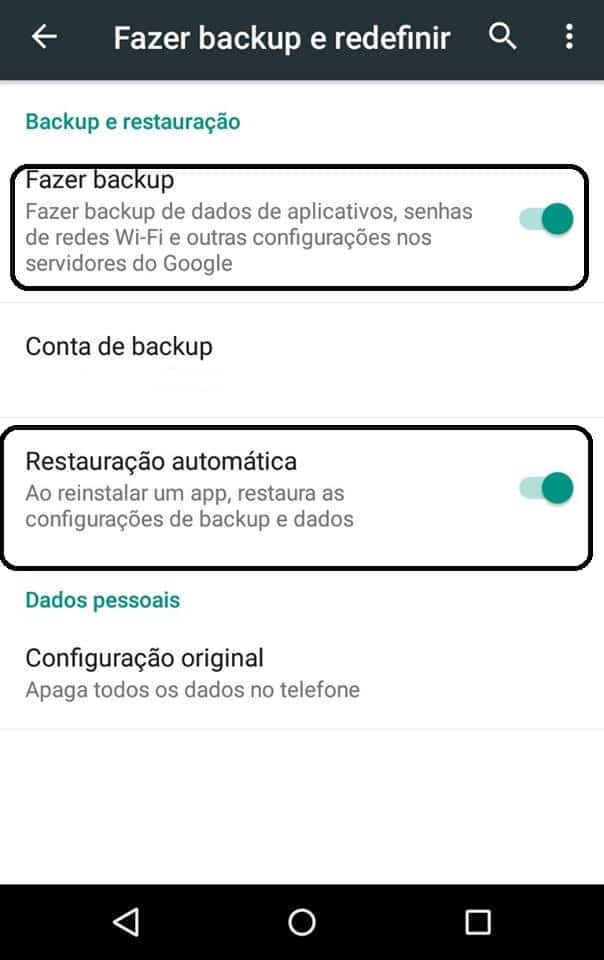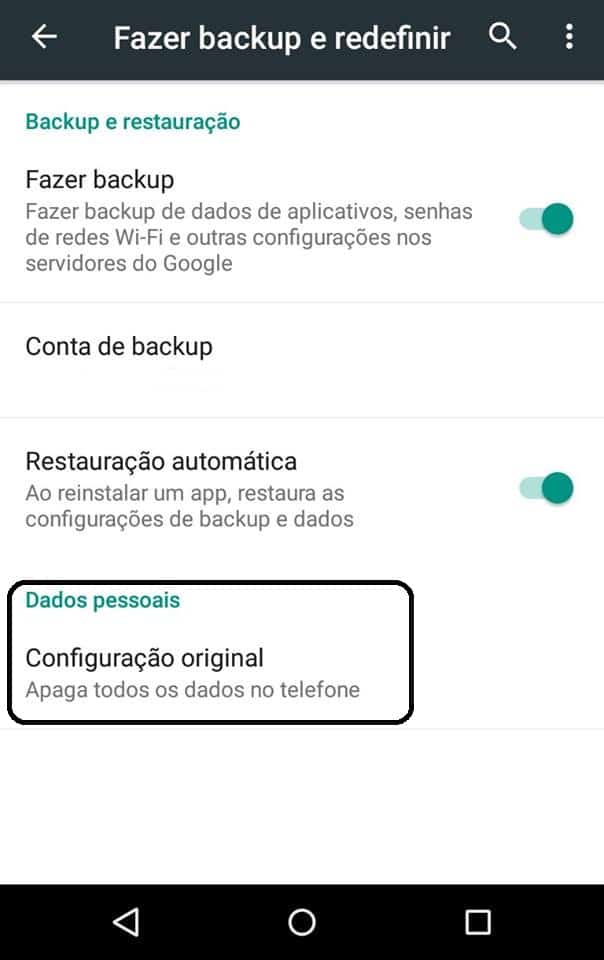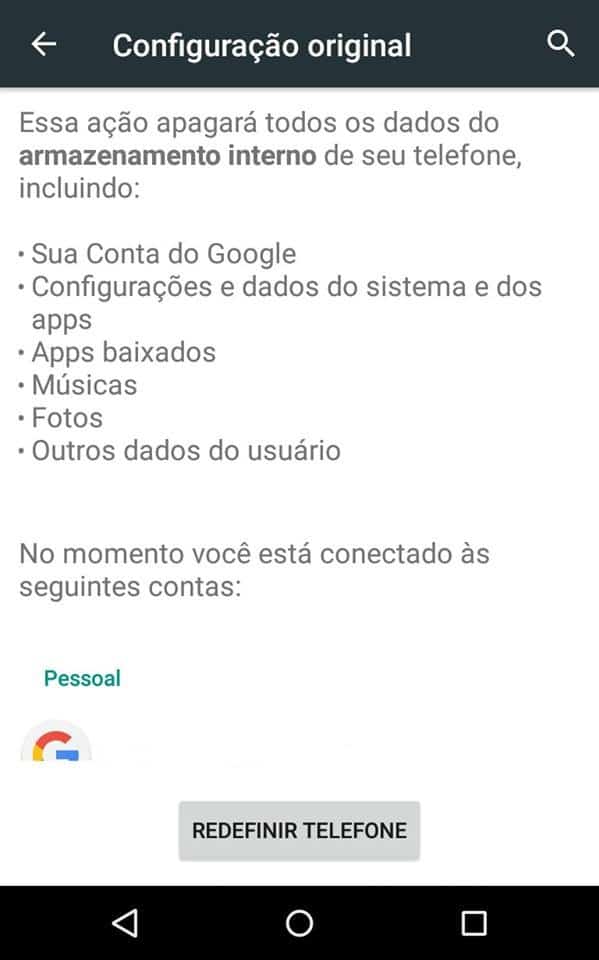Seja como for, muita gente não sabe bem como realizar este procedimento direito ou como se preparar para que tudo seja feito de forma segura e sem que você perda seus dados, arquivos e informações. Por isso, nós preparamos um tutorial bem detalhado de como restaurar o Android de forma bem prática e segura. Confira logo abaixo!
8 apps que imitam as novidades do Android Marshmallow Como receber notificações do Android no PC Os 25 smartphones Android com melhor câmera
Como restaurar o Android
A primeira coisa que você deve fazer é realizar um backup de suas informações, apps e arquivos do Android. O próprio Google pode fazer um tipo de backup automático em seus servidores, mas isso não garante que tudo seja salvo por lá. Caso não tenha muitos problemas com isso, nós mostraremos como esse backup pode ser feito em alguns passos abaixo. Já se preferir um backup mais profundo, você pode conferir nosso artigo com 3 formas diferentes de realizar o processo em seu dispositivo, sendo com o root ou não. Para começar, vá em “Configurações” e você verá diversas opções diferentes. O que você deve procurar é a opção “Fazer backup e redefinir”, que deve estar mais abaixo na tela.
Clique nela e uma nova tela se abrirá com algumas configurações básicas de backup e restauração do seu dispositivo Android. Como mencionamos antes, você verá a opção de backup realizada pelo próprio Google. Este procedimento não será tão completo, mas deve ser suficiente para muitos usuários. Só é necessário ativar as opções “Fazer backup” e “Restauração automática” para que o Google faça o resto do trabalho. Você também poderá ver sua conta de backup abaixo das opções, que provavelmente deverá ser sua conta do gmail mesmo.
Com seu backup realizado (seja este ou um mais aprofundado), é hora de realmente restaurar seu dispositivo às condições de fábrica. Para fazer isso, clique em “Configuração original” na mesma tela do backup e redefinição.
Você verá exatamente tudo o que será deletado de seu smartphone ou tablet Android, o que inclui seus apps, músicas, fotos, vídeos e contas nas quais estiver conectado.
Se estiver tudo certo, você só precisará clicar na opção “Redefinir telefone” para continuar com o procedimento. Isso poderá demorar alguns minutos, sendo que é possível que o seu aparelho reinicie sozinho algumas vezes também. Depois que o processo for finalizado, seu aparelho estará totalmente limpo, como no dia em que você o adquiriu pela primeira vez. Qualquer problema que você estava enfrentando com ele terá desaparecido também, além ser seguro de repassá-lo para outra pessoa se for o caso. Gostaram das nossas dicas de como restaurar o Android facilmente às suas condições originais? Então não esqueçam de deixar seus comentários nos dizendo se o nosso tutorial funcionou direitinho ou se ficaram com algum dúvida quanto o processo!